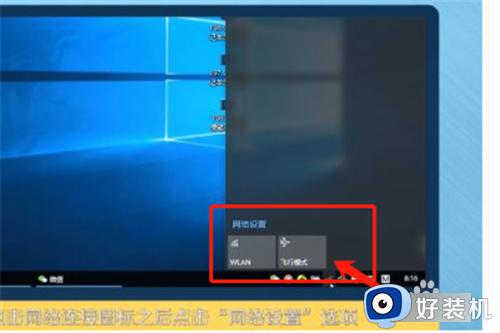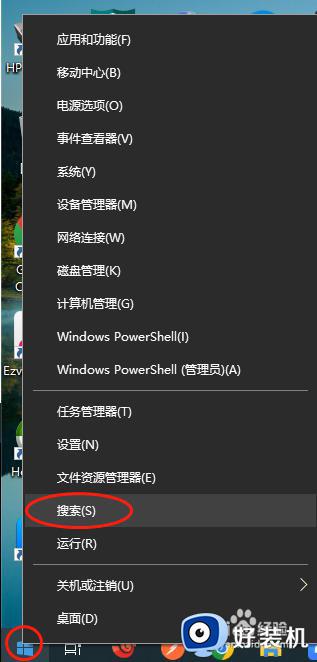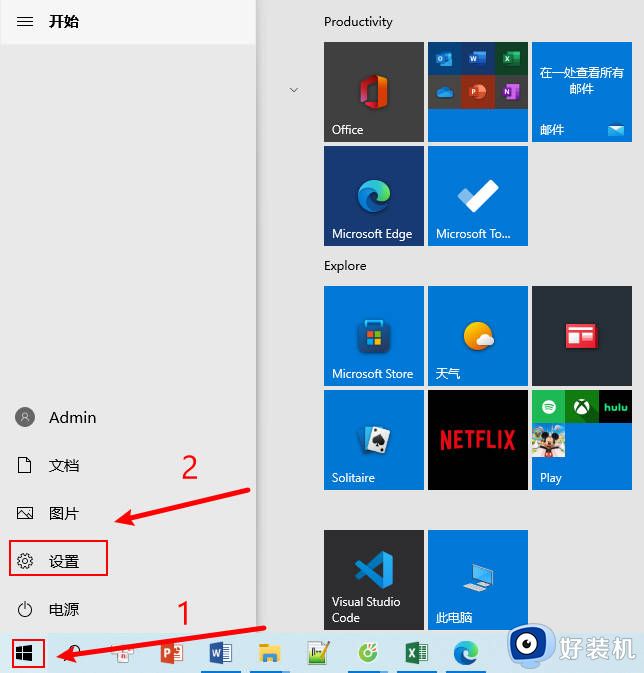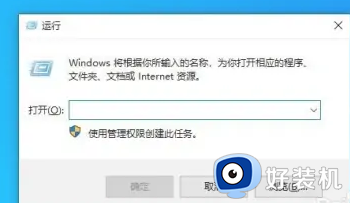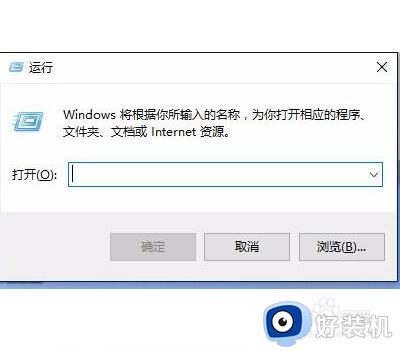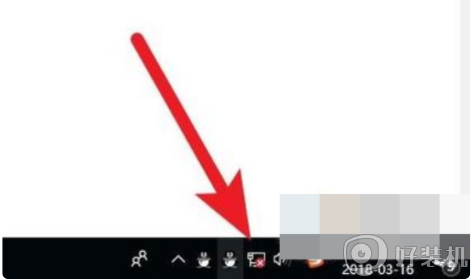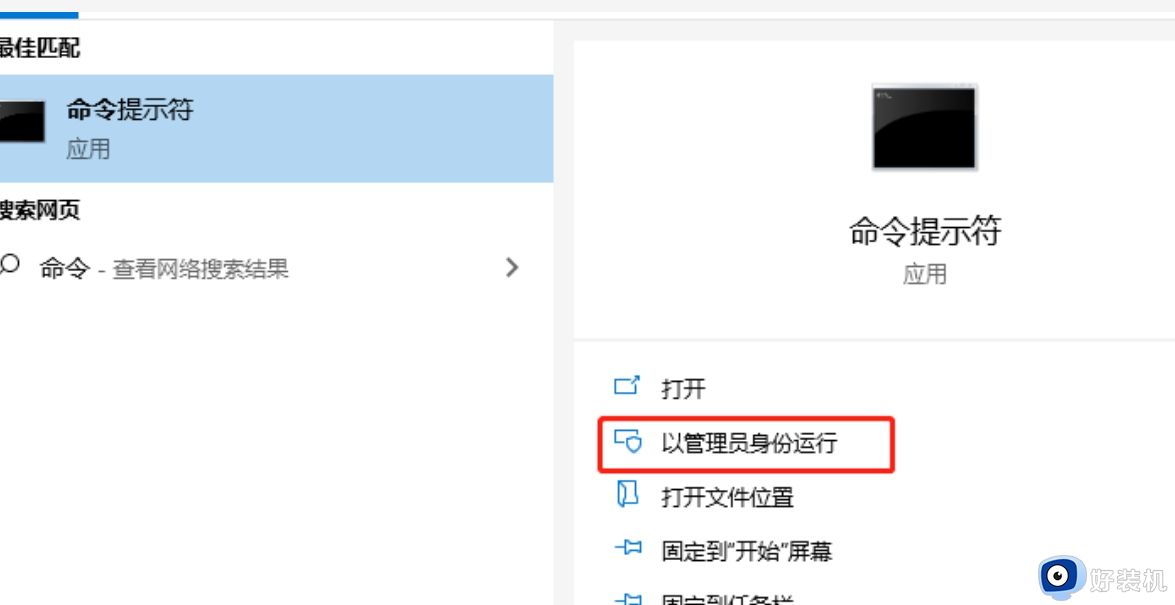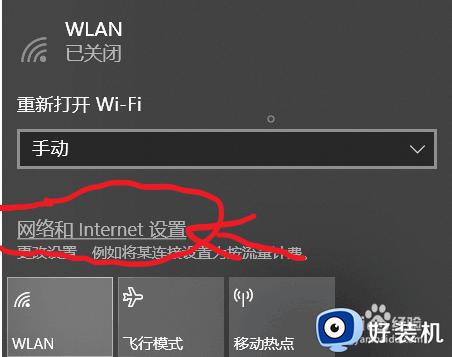win10wifi已关闭手动开启无效怎么办 win10WiFi被关闭无法手动开启的解决方法
时间:2023-10-24 10:59:18作者:zheng
我们在使用win10电脑的时候可能会出现wifi无法打开的情况,有些用户就在使用win10电脑时发现电脑的wifi被关闭了,且手动打开无效,想要解决但不知道win10WiFi被关闭无法手动开启的解决方法,今天小编就给大家带来win10wifi已关闭手动开启无效怎么办,如果你刚好遇到这个问题,跟着我的方法来操作吧。
推荐下载:精简win10
方法如下:
1、WIN+R运行
在桌面按组合键WIN+R打开运行,输入services.msc回车。
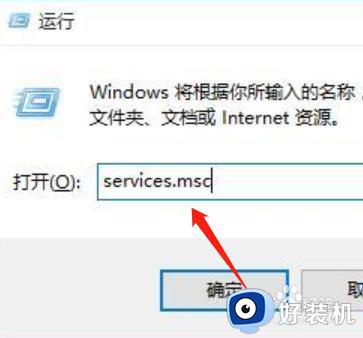
2、找到服务
找到WLAN AutoConfig服务,此服务就是WIN10系统下的无线网络服务。
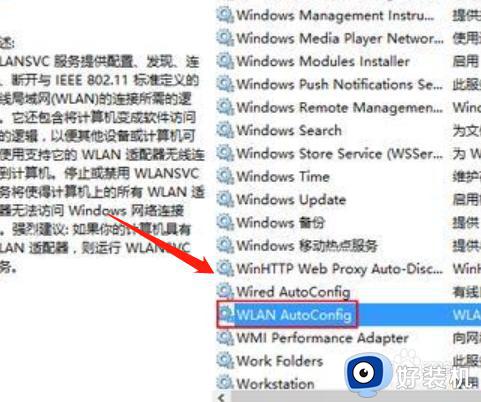
3、启动类型为自动
左键双击打开这项服务的属性页面,在常规中将启动类型修改为默认的自动。
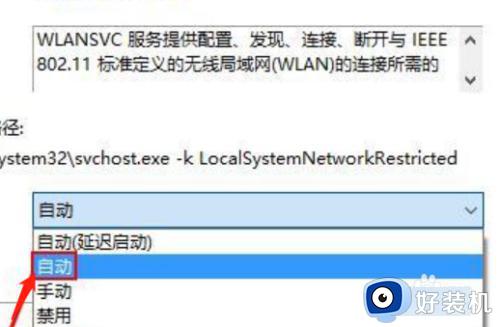
4、点击应用
点击启动来开启此服务,点击应用,保存更改,这样就可以重新打开无线网络服务了。
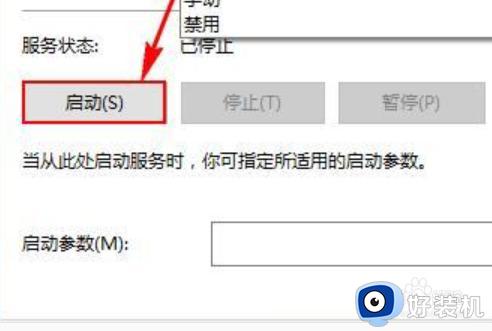
win10wifi已关闭手动开启无效怎么办就为大家介绍到这里了。若是你也遇到同样情况的话,不妨参考本教程操作看看!